Kako obnoviti zaznamke Google Chrome
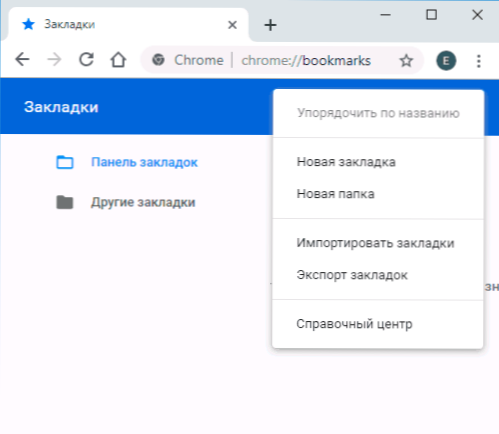
- 579
- 51
- Clarence Cole
Če ste v Google Chromu na tak ali drugačen način izbrisali zaznamke, ki jih potrebujete, v nekaterih primerih z uspešno kombinacijo okoliščin, se lahko njihova obnova obnovi. Na žalost ne vedno, vendar bi morali poskusiti.
V tem pouku podrobno o dveh načinih za obnovo zaznamkov v brskalniku Chrome, potem ko jih odstranite ali izgubijo na drug način. Pred nadaljevanjem, Toplo priporočam, da shranite varnostno kopijo V primeru, da gre kaj narobe: za to v kromu na računalniku ali Macu v nastavitvah odprite odpremo BLIC, kliknite na gumb Meni in izberite "Izvozi zavihke".
Obnavljanje kromiranih zaznamkov z re -sinhronizacijo iz druge naprave
Če ste na eni napravi izbrisali kromirani zaznamek - računalnik ali prenosnik, Android ali iPhone, medtem ko imate Omogočena je sinhronizacija z računom Google In niste imeli časa, da bi jih odstranili na kakšni drugi napravi z istim računom, potem ko bo ta druga naprava povezana z internetom in zaženite brskalnik na njem, bodo spremembe sinhronizirane (t.e. Zaznamki bodo na njem odstranjeni).Vendar, dokler se to ni zgodilo, lahko tam uporabimo zaznamke, ki so na voljo za obnovo. Postopek, odvisno od situacije, je lahko naslednji.
Če sta obe napravi, tako z ohranjenimi kot z oddaljenimi zaznamki, računalnik ali prenosnik (t.e. Imajo navadne namizne različice Google Chrome):
- Brez zagona Chrome izklopite internet na drugi napravi, ne da bi mu omogočili sinhronizacijo.
- Zaženite na drugi napravi Chrome brez dostopa do interneta in odprite dispečer CTRL + SHIFT + O (ali na meniju - zaznamki - Buy Manager).
- V zavornem dispečerju kliknite gumb za meni in izberite "Ulični izvoz". Navedite kraj ohranjanja zaznamkov.
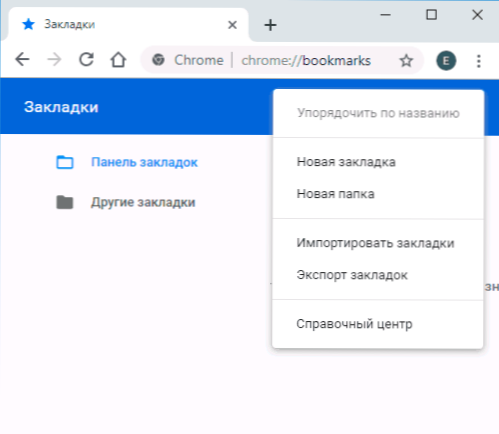
- Kopirajte shranjeno datoteko na prvi od računalnikov (kjer so zaznamki izginili), odprite dispečerje za zaznamke in v svojem meniju izberite "Izboljšajte zaznamke". Sledite datoteki iz 3. koraka.
Če je prva ali druga naprava pametni telefon ali tablični računalnik:
- Na napravi z nedotaknjenimi zaznamki, za vsak slučaj, izklopite internet (če govorimo o telefonu - tako mobilni kot Wi -fi). Po tem si lahko ogledate Chrome brez interneta in preverite, ali je bil tam ohranjen odmik na začetni napravi. Če je tako, lahko nadaljujete.
- Na napravi, kjer so zaznamki izginili, pojdite na stran https: // Chrome.Google.com/Sync
- Na določeni strani kliknite gumb "Stop Synchronizacija". Hkrati bodo zaznamki in drugi podatki izbrisani iz kromiranih strežnikov (vendar jih lahko povrnemo iz "nedotaknjene" naprave).
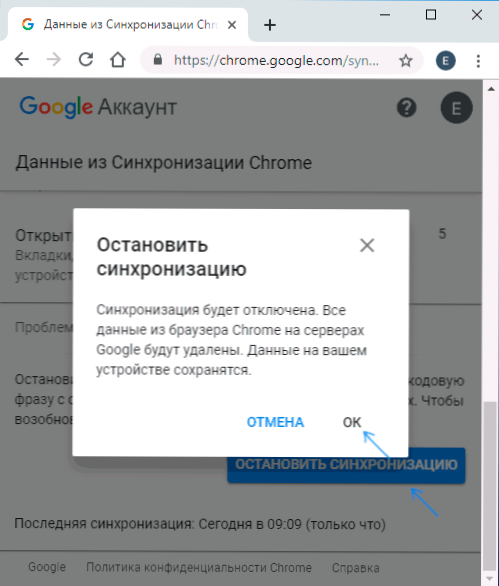
- Po brisanju podatkov na Googlovem strežniku vklopite internet na drugi napravi s preživelimi zaznamki in zaženite brskalnik Chrome. Če je potrebno, izpolnite vhod in vklopite sinhronizacijo (običajno ni potrebno) in počakajte na dokončanje sinhronizacije (lahko traja nekaj minut). Če se sinhronizacija ne konča, onemogočite sinhronizacijo v nastavitvah Chrome in vklopite.
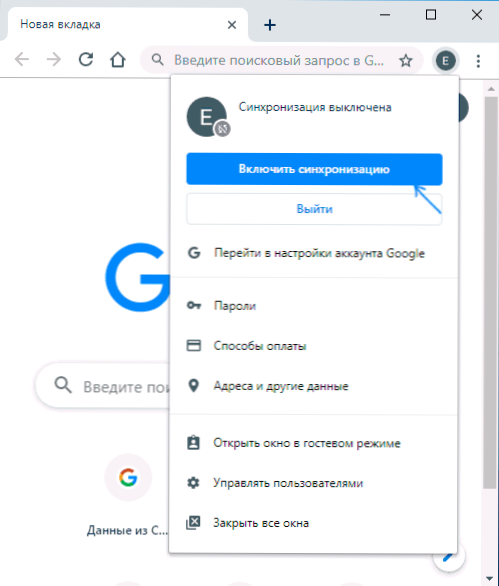
- Vklopite sinhronizacijo na napravi, kjer so zaznamki sprva izginili. Počakajte na konec sinhronizacije. Če se sinhronizacija dolgo ne konča, jo izklopite (pustite račun v kromu) in vklopite.
Zaradi zavihka iz druge naprave bodo nameščeni na Google strežnike in nato sinhronizirani z brskalnikom Google Chrome na napravi, kjer so se tako ali drugače izgubili.
Obnavljanje zaznamkov iz varnostne kopije z zaznamki (samo v računalniku)
Google Chrome za Windows in Mac shrani samodejno ustvarjeno datoteko s rezervno kopijo zaznamkov, ki jo lahko uporabite za obnovo.
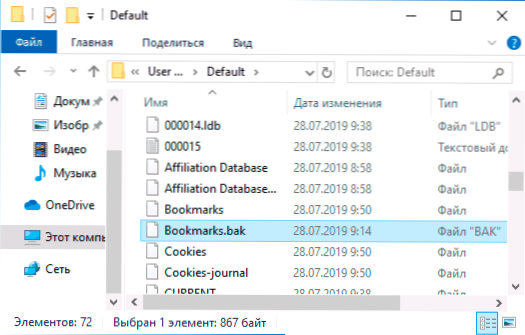
V sistemu Windows je ta datoteka v mapi (mapa AppData je skrita)
C: \ Windows \ Uporabniki (uporabniki) \ ime The_palizer \ appData \ local \ Google \ chrome \ Uporabniški podatki \ privzeto
V Mac OS je lokacija naslednja:
Uporabniki \ name_pol uporabnik \ livery \ podpora aplikaciji \ Google \ Chrome \ privzeto
V teh mapah boste našli dve datoteki - zaznamki in zaznamke.Bak. Prvi zaznamki v Chromu trenutno. Drugi je varnostna kopija. To lahko storite z njimi:
- Zaprite Google Chrome, če je zagnan.
- Premaknite datoteko Zaznamki na drugo lokacijo (v primeru, da se rezultati opisanih ukrepov popravijo).
- Preimenujte datoteko Zaznamki.Bak V samo zaznamkih.
- Spet zaženite Google Chrome.
Kot rezultat, bodo zaznamki iz varnostne kopije naloženi v Chrome. Vendar pa napovedati (razen do datuma varnostne kopije in njene velikosti), ne glede na to, ali so zaznamki, ki jih potrebujete.
- « Kako ugotoviti, koliko RAM -a v računalniku
- Kako odstraniti mapo WindowsApps v sistemu Windows 10 »

